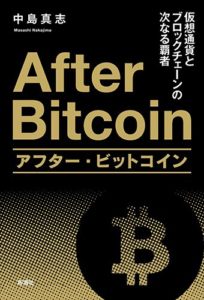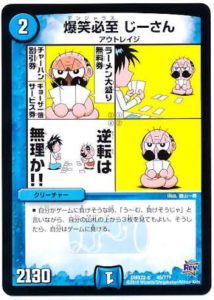『ウイルスを検出 ウイルス感染させました』は真っ赤な嘘。
落ち着いてください。あなたのパソコンはウイルスには感染していません。
- ほぼパソコンがウイルス感染していないと言える理由
まずウイルスをパソコンに感染させることで何がしたいの?なにが狙いなの?ということを考えてみましょう。
【ウイルスバスタークラウド】 ![]() を提供しているTREND MICLO(トレンドマイクロ)はウイルスを作るのは「お金を稼ぐこと」が一番の目的だと説明しています。パソコンをウイルスに感染させることでクレジットカード番号、オンラインサービスのIDやパスワードなどを盗み出しそれを転売するようです。
を提供しているTREND MICLO(トレンドマイクロ)はウイルスを作るのは「お金を稼ぐこと」が一番の目的だと説明しています。パソコンをウイルスに感染させることでクレジットカード番号、オンラインサービスのIDやパスワードなどを盗み出しそれを転売するようです。
現在では犯罪に利用されたりもします。第三者のパソコンを経由して犯罪を犯すことで捕まるリスクをさげるという目的でパソコンをウイルスに感染させます。
しかし考えてもみてください。わざわざウイルスの感染を通知する意味がないですよね。本当にウイルスに感染させたなら黙って不正利用するだけです。
このような「あなたのデバイスをウィルス感染させました」のような通知はその後、ウイルスとなるファイルをダウンロードするように誘導するためのものであったりお金を払わせるためのものなので無視すれば大丈夫です。
『アダルトサイトの会員登録が完了しました。84500円一か月以内に払ってください。』のようなものと変わりません。しかし相手の誘導にのってしまいファイルをダウンロードすることは絶対にやめてください。
完全無視でOK
実例 http://online.smartplay-updates.comについて
このようなウインドウが開きました。
ウィルスを検出
あなたが前回訪問したウェブサイトがあなたのデバイスをウィルス感染させました。
修復プロセスを開始するにはOKを押してください。
×を押すと
ウィルスを検出
あなたが今日訪問したウェブサイトがあなたのデバイスをウィルス感染させました。
あなたのデバイス内にある有害なファイルやアプリケーションを検索駆除するには完全なシステムスキャンが必要となります。
というウインドウが開き
今すぐスキャンという謎のボタンがでてきました。
http://online.smartplay-updates.comというURLです。
これは典型的なもので、このウインドウがでた前後に不正なアクセスや不正なファイルのダウンロードは検出されませんでした。
http://online.smartplay-updates.comについての
RANDTEC(ランドテック)の見解は以下の通りです。
実は何も検出しておらず、
だれに対してもウィルス検出したことを装うページのようです。おそらくPCKeeperという無価値のソフトウェアをインストールさせるための、誘導手段と考えられます。
このようにページに感染したと表示された場合、偽物である可能性が高く恐怖心を煽るだけのページ であることが大半です。
それでも不安 対処法は?
このような表示が出たとき不安になる人は多いと思います。『大丈夫です』と言われるだけでは不安が収まることもないでしょう。
その時にやるべきことは2つあります。
internet explolerのキャシュをクリーンにする
まずやるべきことは使用しているウェブブラウザがIE(インターネットエクスプローラー)の方はキャッシュをクリアにしたほうがいいでしょう。
なぜなら技術的なことですがinternet explolerでは、キャッシュにウィルスが混入されるからです。
ブラウザとはウェブサイト(ホームページ)を閲覧するためのソフトのことで、iphone(アイフォン)をお使いの方はiphoneではSafari(サファリ)を使っていると思います。
ブラウザなんてわからない。なにを使っているか知らない。という方はほぼ間違いなくIE(インターネットエクスプローラー)を使っていますので今から書く手順でキャッシュをクリアにしましょう。
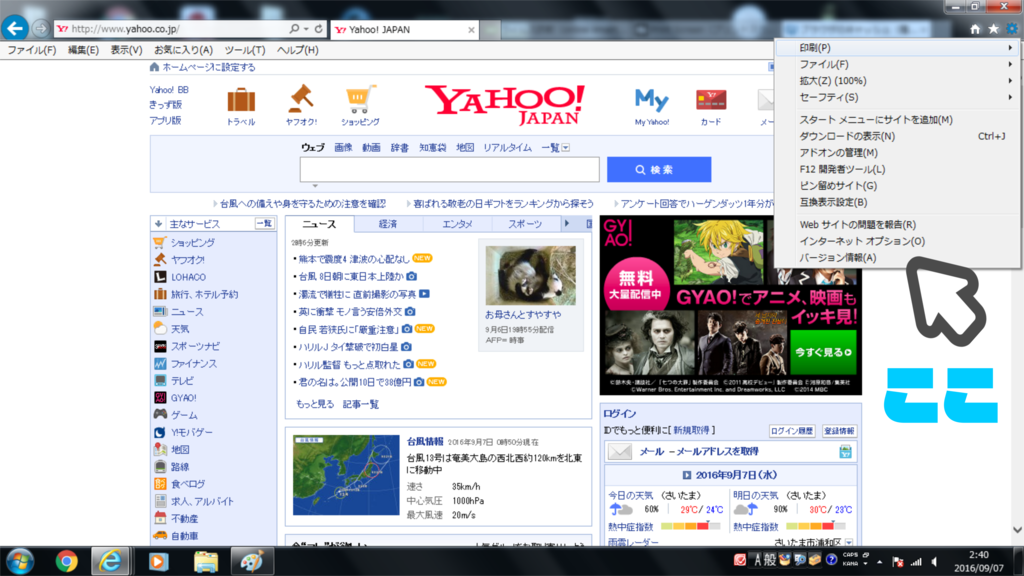
1. ブラウザ右上の「歯車マーク」をクリック
2. 「インターネットオプション」をクリック
( [メニューバー] > [ツール] > [インターネットオプション]の手順でもOK

次に[全般]タブを開きます。
「全般」タブをクリックし、閲覧の履歴の「削除」ボタンをクリックします。
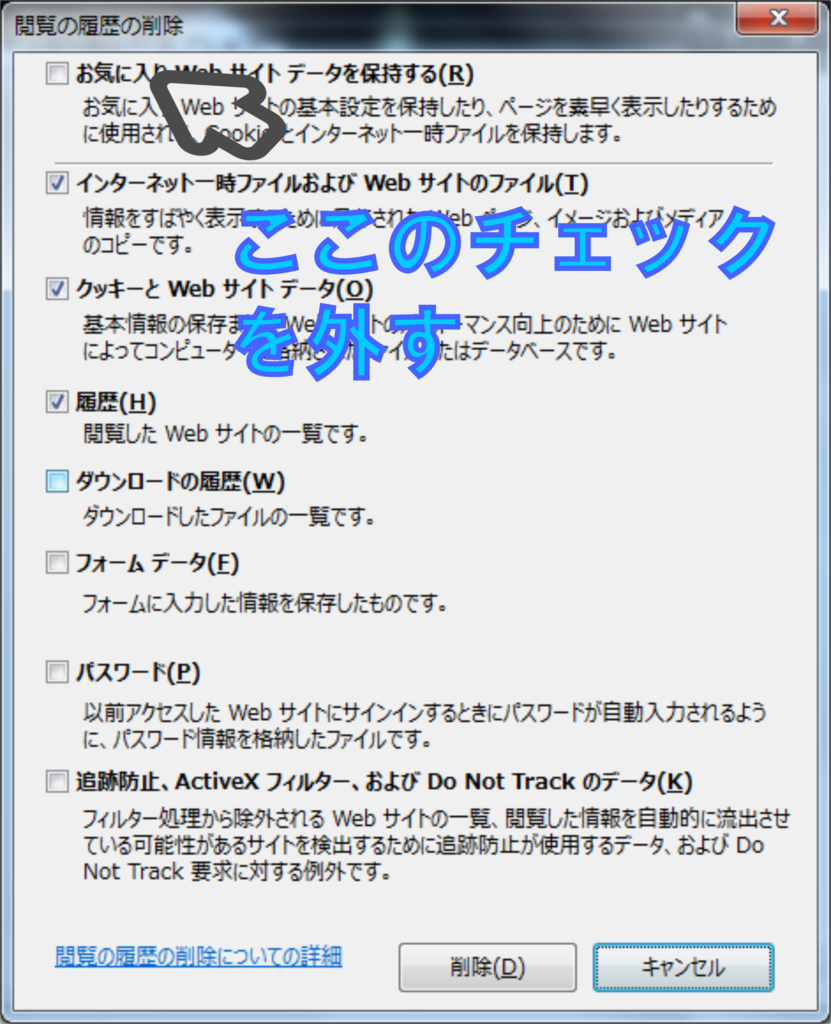
「お気に入り Web サイト データを保持する」のチェックを必ずはずし
「インターネット一時ファイル」 「Cookie」 「履歴」にチェックがあるか確認し、「削除」をクリックします。
これでブラウザを再起動(×ボタンで閉じてもう一度開くこと)すればキャッシュがリセットされたはずです。
Windows Defender(ウインドウズ ディフェンダー)でセキュリティスキャン
ご利用のパソコンがWindowsならWindows Defender(ウインドウズ ディフェンダー)でセキュリティスキャンをすることです。
スタートメニューの「設定」をクリック。
↓
左メニューにある「Windows Defender」をクリックします。
↓
一番下にある「Windows Defender の使用」をクリックします。
↓
クリックすると「Windows Defender」ウィンドウが表示されるので、次の3つからスキャンのオプションを選択しましょう。
- クイック
コンピューターの重要な部分のみをスキャン
- フル
コンピューターのすべてのファイルをスキャン
- カスタム
スキャンする場所を選択
今回はフルが望ましいです。フルを選択のち「今すぐスキャン」をクリックしましょう。
スキャンの完了です。
PC から脅威は検出されませんでした。
との表示があると思います。この2つの対処法を実行することでひとまず安心できたのではないでしょうか。
まとめ
ウィルスを検出
あなたが前回訪問したウェブサイトがあなたのデバイスをウィルス感染させました。
修復プロセスを開始するにはOKを押してください。
まずこのようなウインドウに騙されてはいけません。不安を煽るだけのものがほとんどです。コンピューターウイルスに感染したとは考えにくいです。
ですが最低限、紹介した対処法であるブラウザのキャシュの削除とWindows Defender(ウインドウズ ディフェンダー)でセキュリティスキャンはやっておくといいと思います。
ウイルス対策ソフトも一昔前よりはだいぶ軽くなりましたのでこれを機会に導入を検討してみてもいいですね。
ただこのような表示はウイルス対策ソフトを使っていても出てくるので、相手にしない、無視が最善の解決策です。
明らかにパソコンの挙動がおかしくなったり、重くなったり(動作が遅くなること)した場合は別の対策をこうじる必要があります。
そのような場合は【ウイルスバスタークラウド】 ![]() で対策を。
で対策を。
以上です。
安心できましたでしょうか?皆様がすこしでも安心できればと思います。